Deze handleiding beschrijft hoe je Sega CD-games op je Steam Deck kunt spelen met EmuDeck. We behandelen alles, van de eerste installatie tot het oplossen van problemen na de update.
Pre-installatiestappen en aanbevelingen
 Voordat u EmuDeck installeert, schakelt u de ontwikkelaarsmodus en CEF Remote Debugging in voor compatibiliteit met toekomstige updates.
Voordat u EmuDeck installeert, schakelt u de ontwikkelaarsmodus en CEF Remote Debugging in voor compatibiliteit met toekomstige updates.
Ontwikkelaarsmodus:
- Zet je Steam Deck aan.
- Toegang tot het Steam-menu (Steam-knop).
- Navigeer naar Systeem > Ontwikkelaarsmodus en schakel deze in.
- Ga naar het ontwikkelaarsmenu en schakel CEF Remote Debugging in.
- Ga naar het aan/uit-menu (stoomknop) en schakel over naar de bureaubladmodus.
Essentiële items:
- Een snelle A2 microSD-kaart voor EmuDeck en games. Formatteer deze kaart op je Steam Deck.
- Legaal verkregen CD-ROM's en BIOS-bestanden van Sega.
- (Optioneel maar aanbevolen) Een toetsenbord en muis voor eenvoudiger bestandsbeheer.
SD-kaart formatteren:
- Plaats uw microSD-kaart.
- Open het Steam-menu, ga naar Opslag en formatteer de SD-kaart.
EmuDeck downloaden en installeren
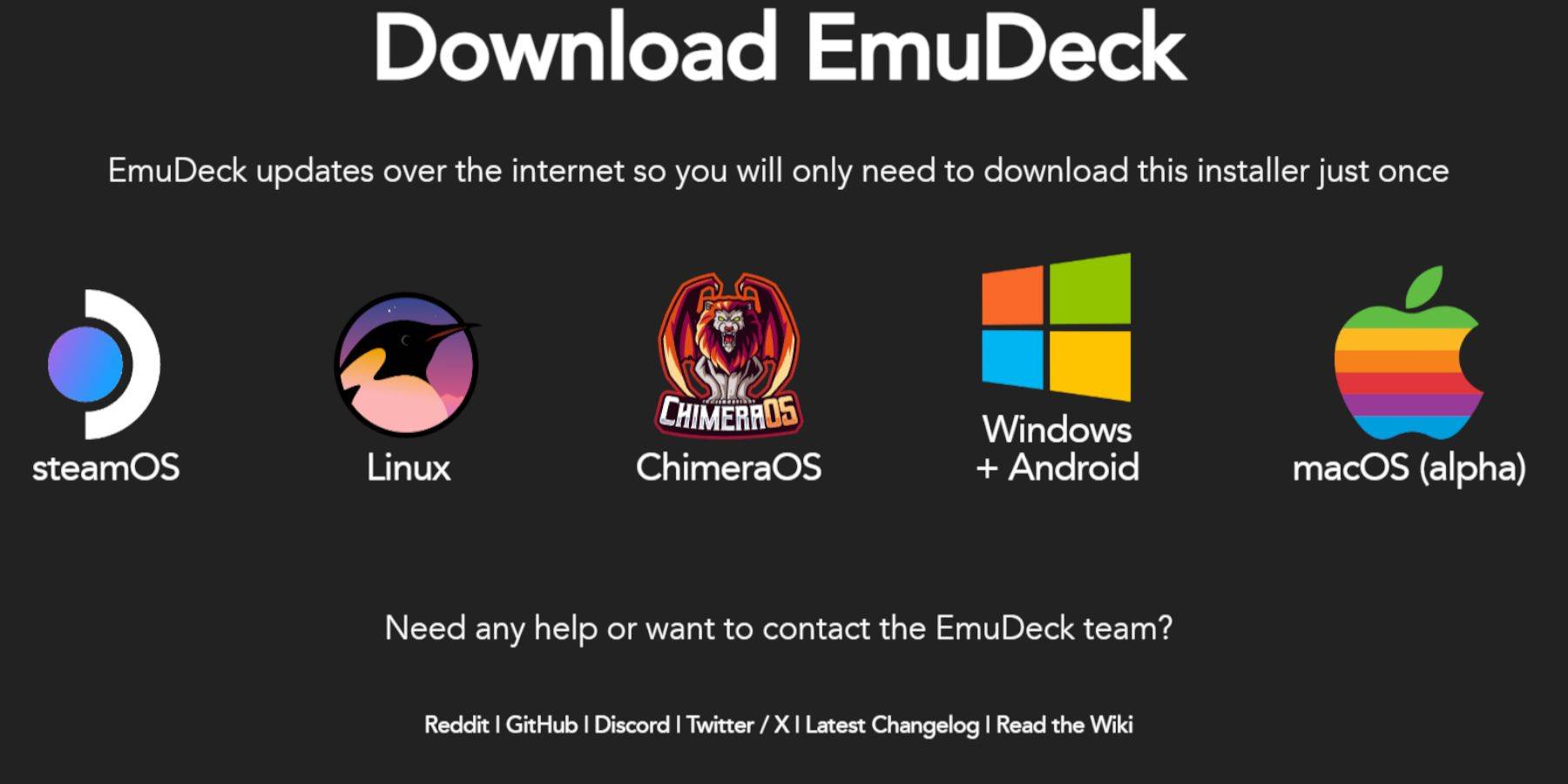
- Druk op de Steam-knop, selecteer Aan/uit en schakel over naar de Desktop-modus.
- Download een browser uit de Discovery Store.
- Download EmuDeck van de officiële website en selecteer de SteamOS-versie.
- Voer het installatieprogramma uit en kies Aangepaste installatie.
- Selecteer uw SD-kaart als installatielocatie.
- Kies RetroArch, MelonDS, Steam ROM Manager en Emulation Station (of selecteer alle emulators).
- Voltooi het installatieproces.
Sega CD-bestanden overbrengen
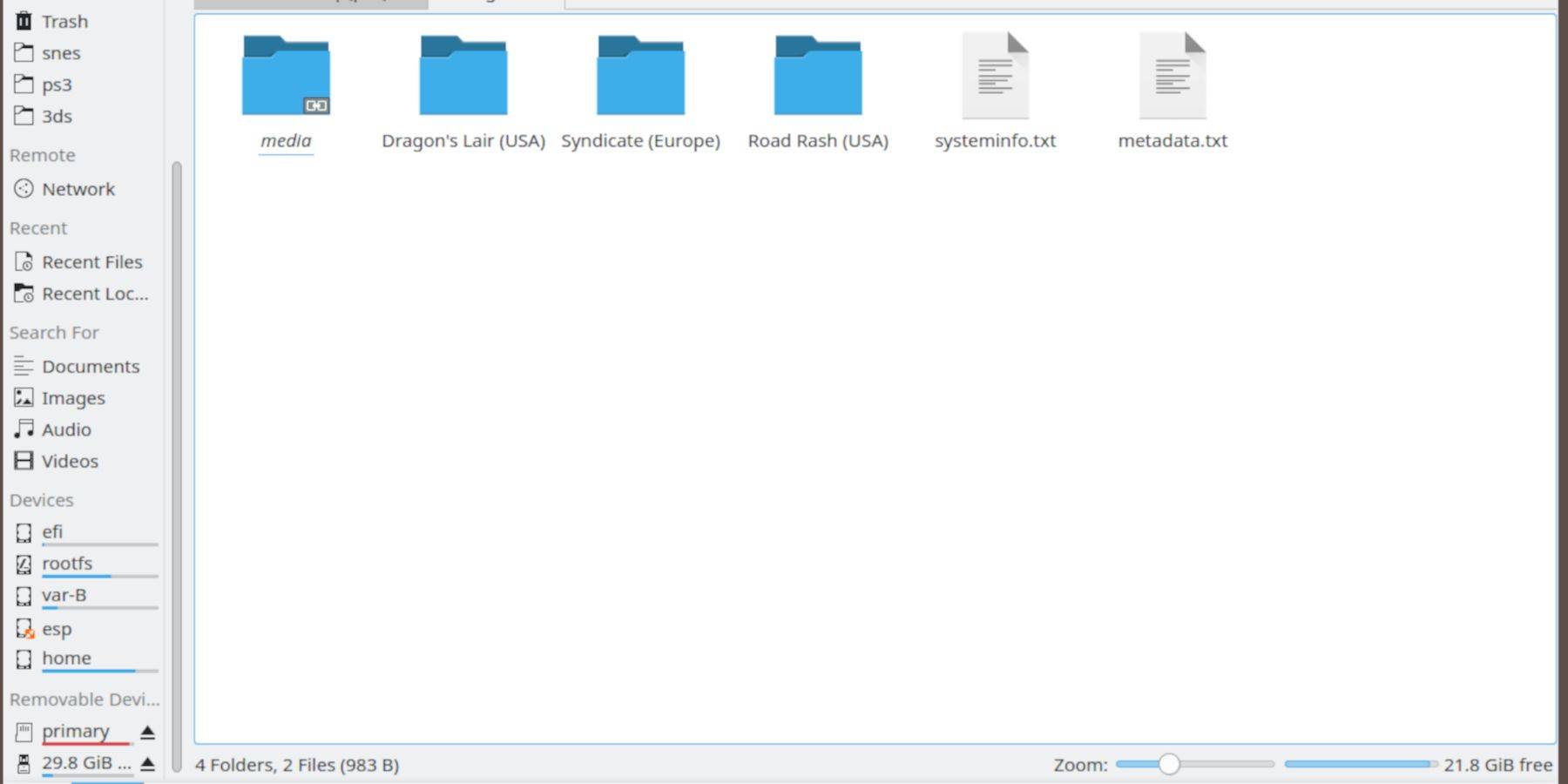
BIOS-bestanden:
- Open de Dolphin-bestandsbrowser in bureaubladmodus.
- Navigeer naar uw SD-kaart (primair).
- Ga naar de map
Emulationen vervolgensBIOSen breng uw BIOS-bestanden over.
Sega cd-roms:
- Navigeer naar uw SD-kaart (primair) >
Emulation>ROMS. - Open de map
segaCDofmegaCD. - Zet uw ROM's over naar deze map.
ROM's toevoegen met Steam ROM Manager
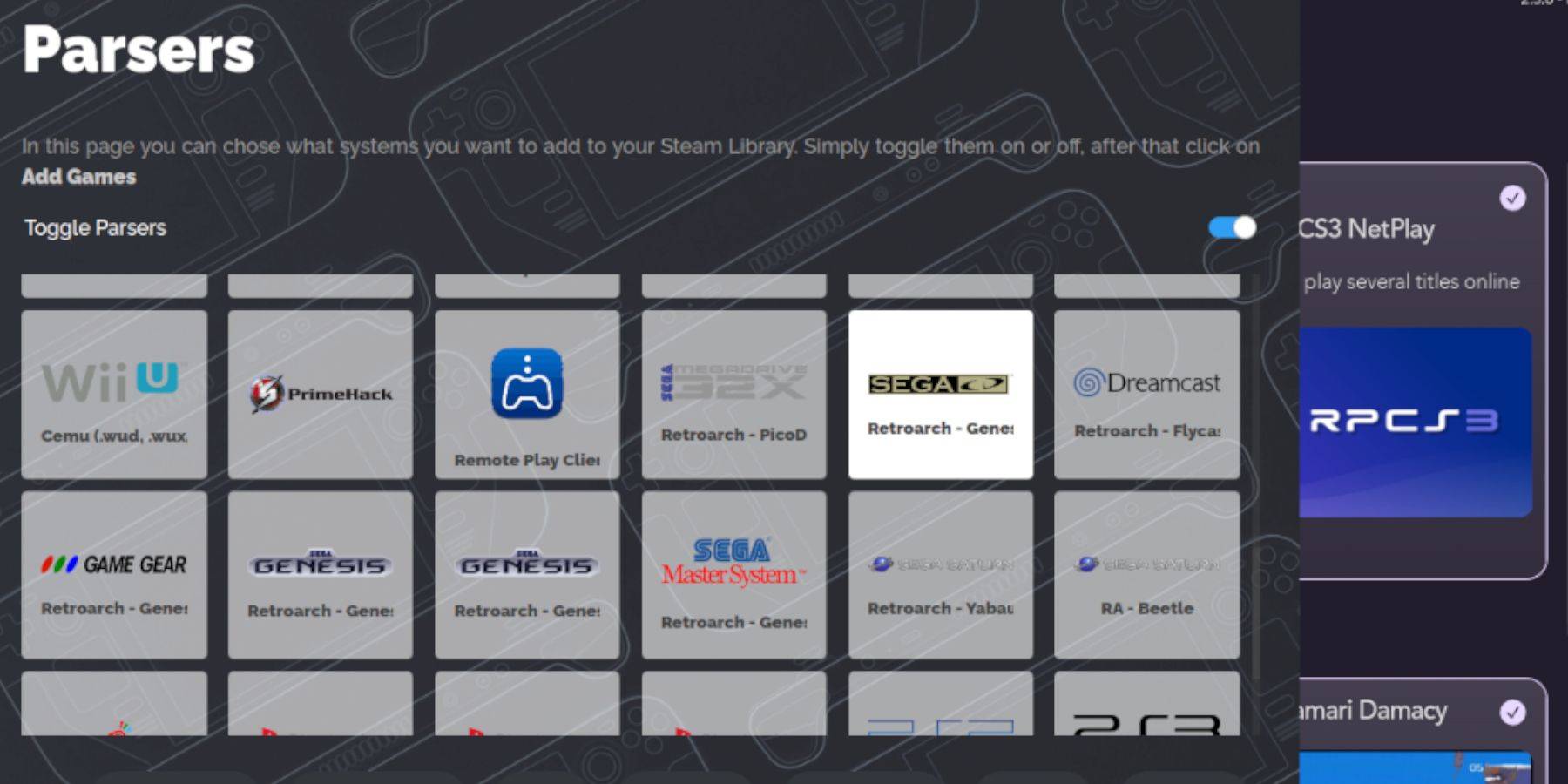
- Open EmuDeck en start Steam ROM Manager.
- Klik op Volgende en klik vervolgens op de twee Nintendo DS-vensters (deze stap lijkt misschien vreemd, maar maakt deel uit van het proces).
- Klik op 'Games toevoegen' en vervolgens op 'Parsen'.
- Steam ROM Manager bereidt je games en box art voor.
Ontbrekende covers repareren
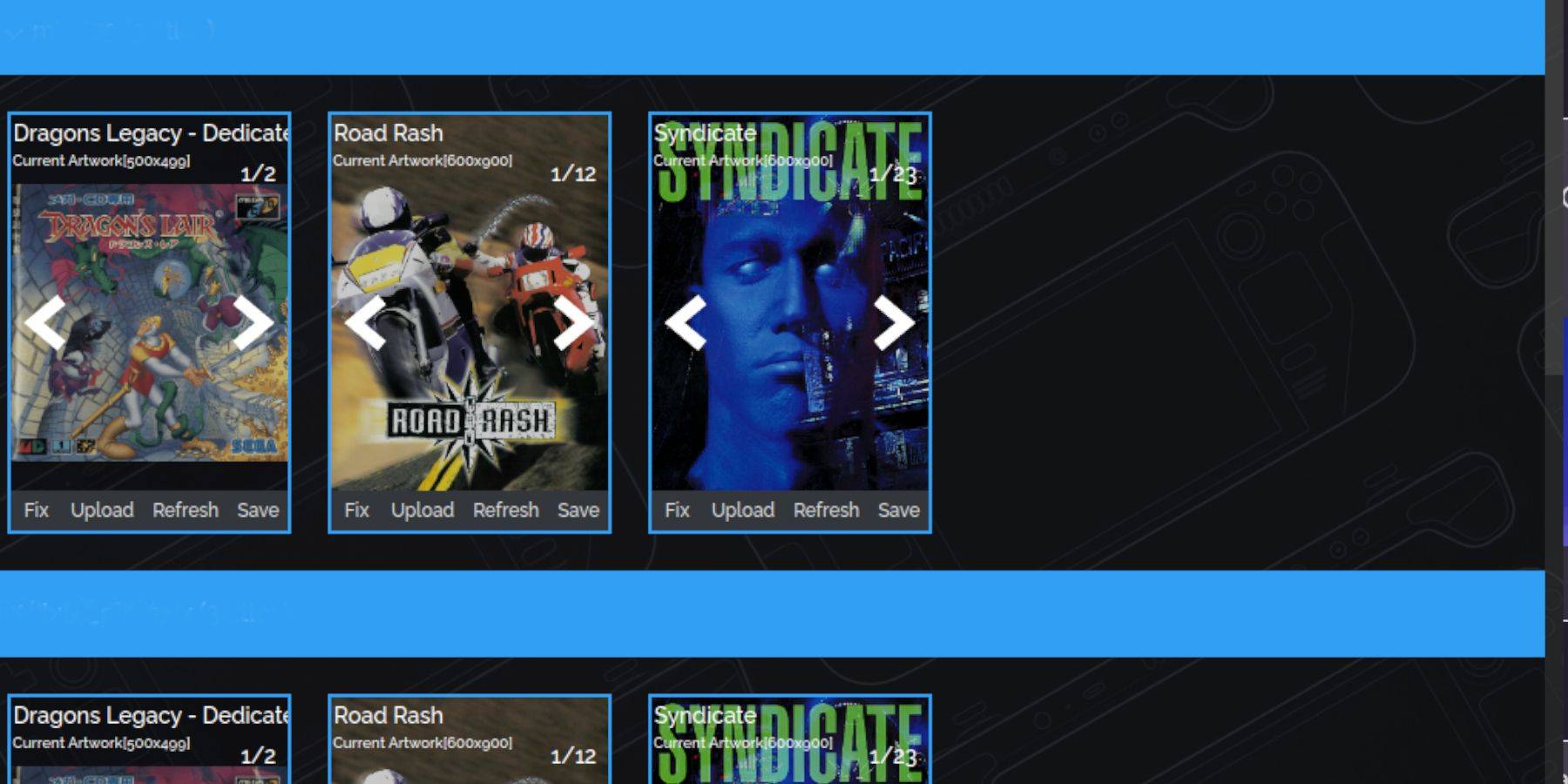
Als covers ontbreken:
- Selecteer 'Oplossen'.
- Zoek naar de gametitel.
- Kies een omslag en klik op 'Opslaan en sluiten'.
Omslagen handmatig toevoegen:
- Klik op 'Uploaden'.
- Selecteer je gedownloade omslagafbeelding.
- Klik op 'Opslaan en sluiten'.
Je Sega CD-games spelen
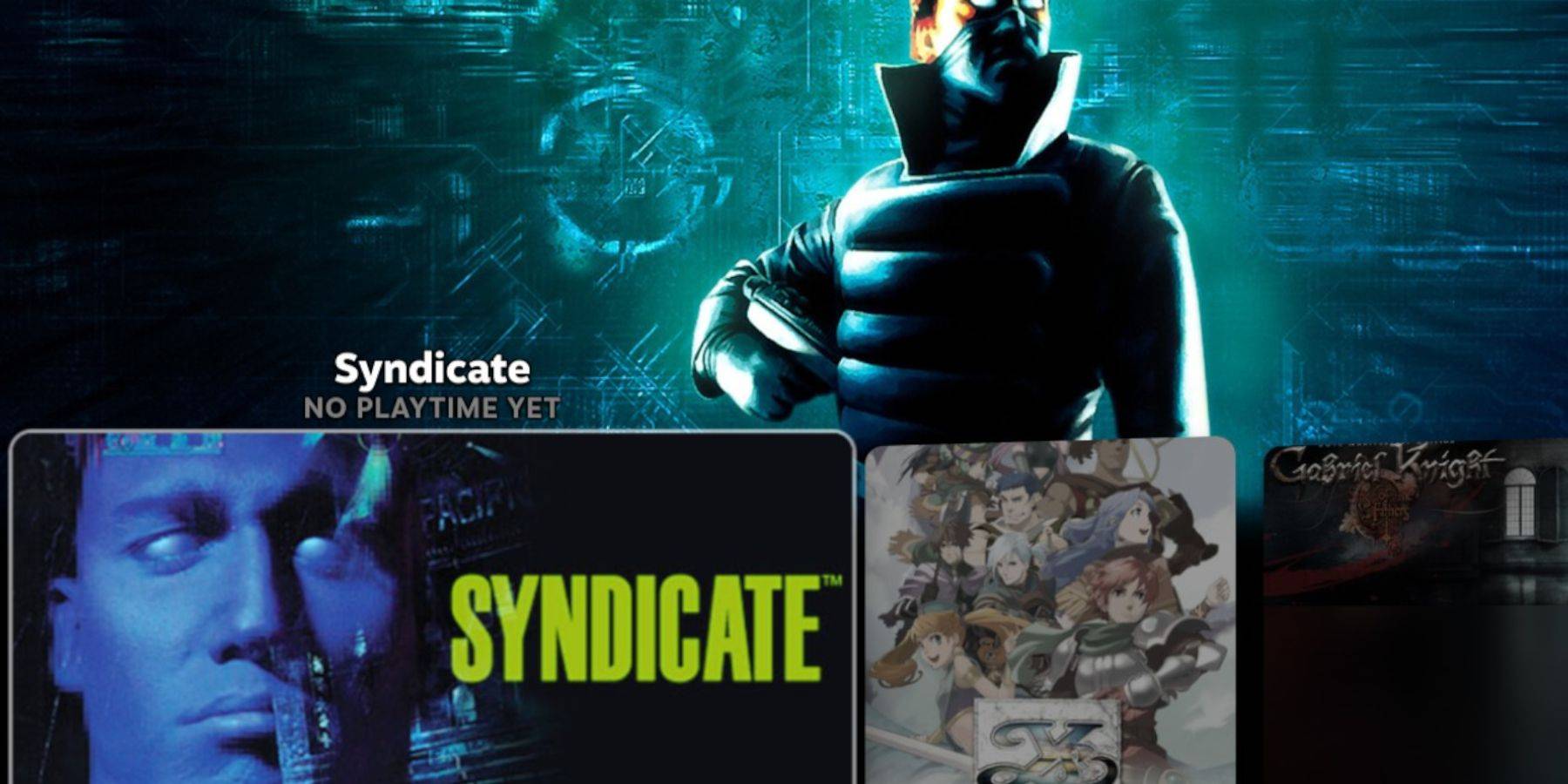
- Druk op de Steam-knop.
- Ga naar Bibliotheek > Collecties.
- Open de Sega CD-map en start je games.
Emulatiestation gebruiken:
Emulation Station biedt een meer georganiseerde bibliotheekervaring, vooral voor games met meerdere schijven.
- Druk op de Steam-knop.
- Ga naar Bibliotheek > Niet-Steam.
- Start Emulatiestation. Gebruik het menu om metadata en box art uit TheGamesDB te schrapen.
Decky Loader en elektrisch gereedschap installeren
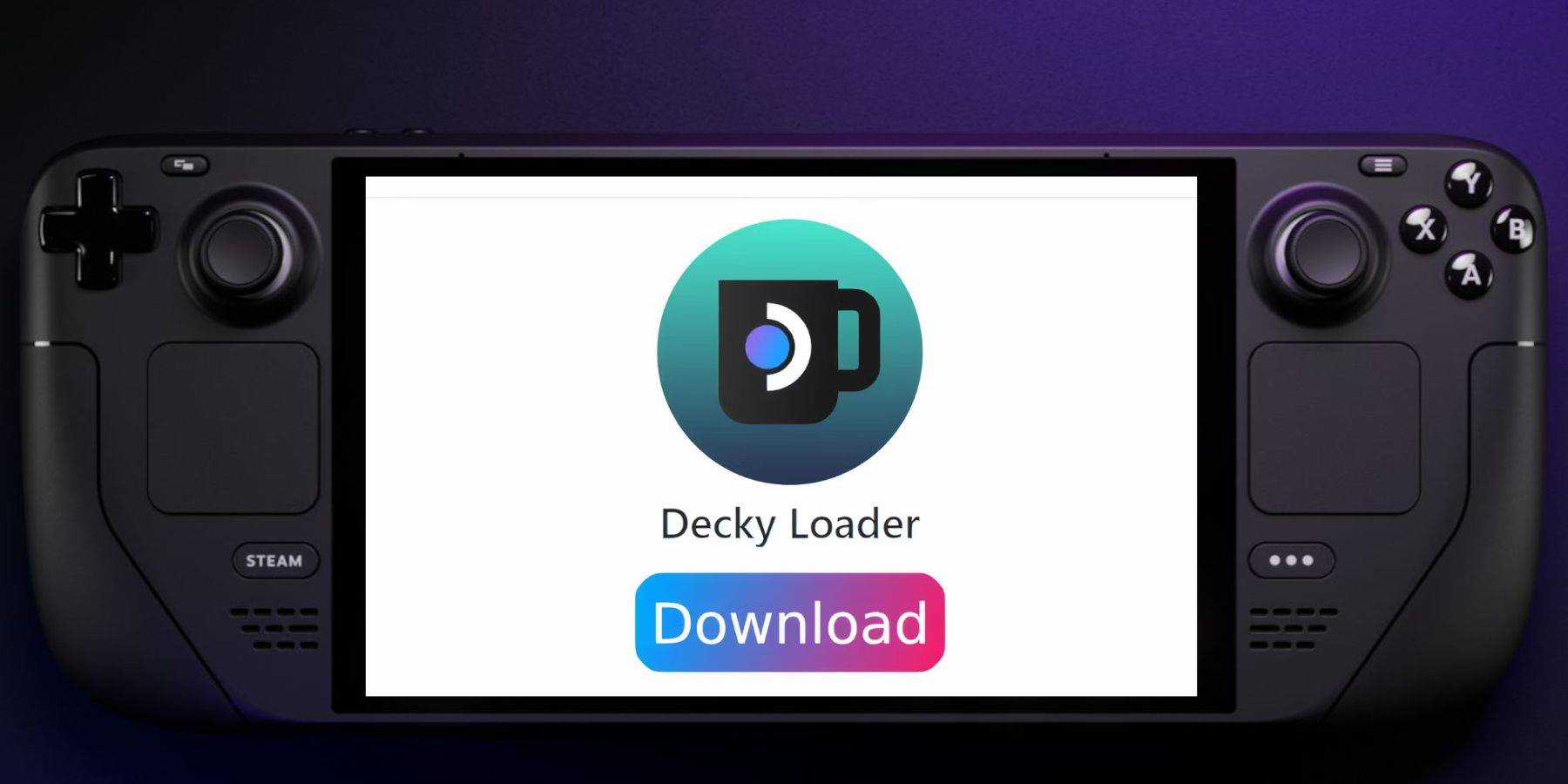
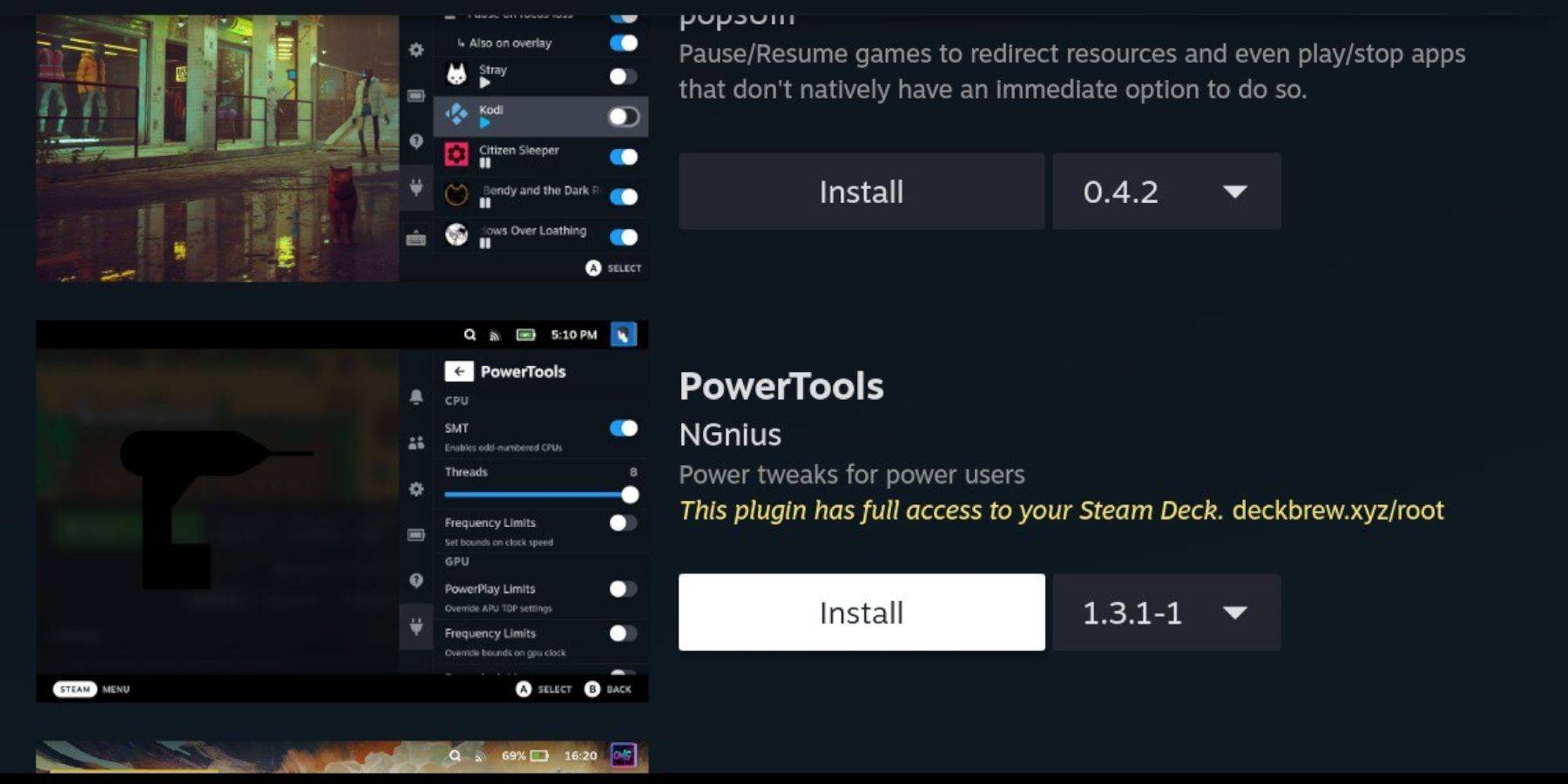
EmuDeck raadt Decky Loader aan voor het installeren van Power Tools om de emulatieprestaties te optimaliseren.
Decky Loader-installatie:
- Overschakelen naar bureaubladmodus.
- Download Decky Loader van de GitHub-pagina.
- Voer het installatieprogramma uit en kies de aanbevolen installatie.
- Start je Steam Deck opnieuw op in de spelmodus.
Installatie en configuratie van elektrisch gereedschap:
- Open het Decky Loader-plug-inmenu (QAM-knop).
- Ga naar de Decky Store en installeer Power Tools.
- Lanceer een Sega CD-game.
- Toegang tot elektrisch gereedschap via de QAM.
- Schakel SMT's uit, stel Threads in op 4.
- Open het Prestatiemenu (batterijpictogram), schakel Geavanceerde weergave in.
- Schakel handmatige GPU-klokcontrole in en stel de GPU-klokfrequentie in op 1200.
- Sla profielen per game op.
Decky Loader repareren na een Steam Deck-update
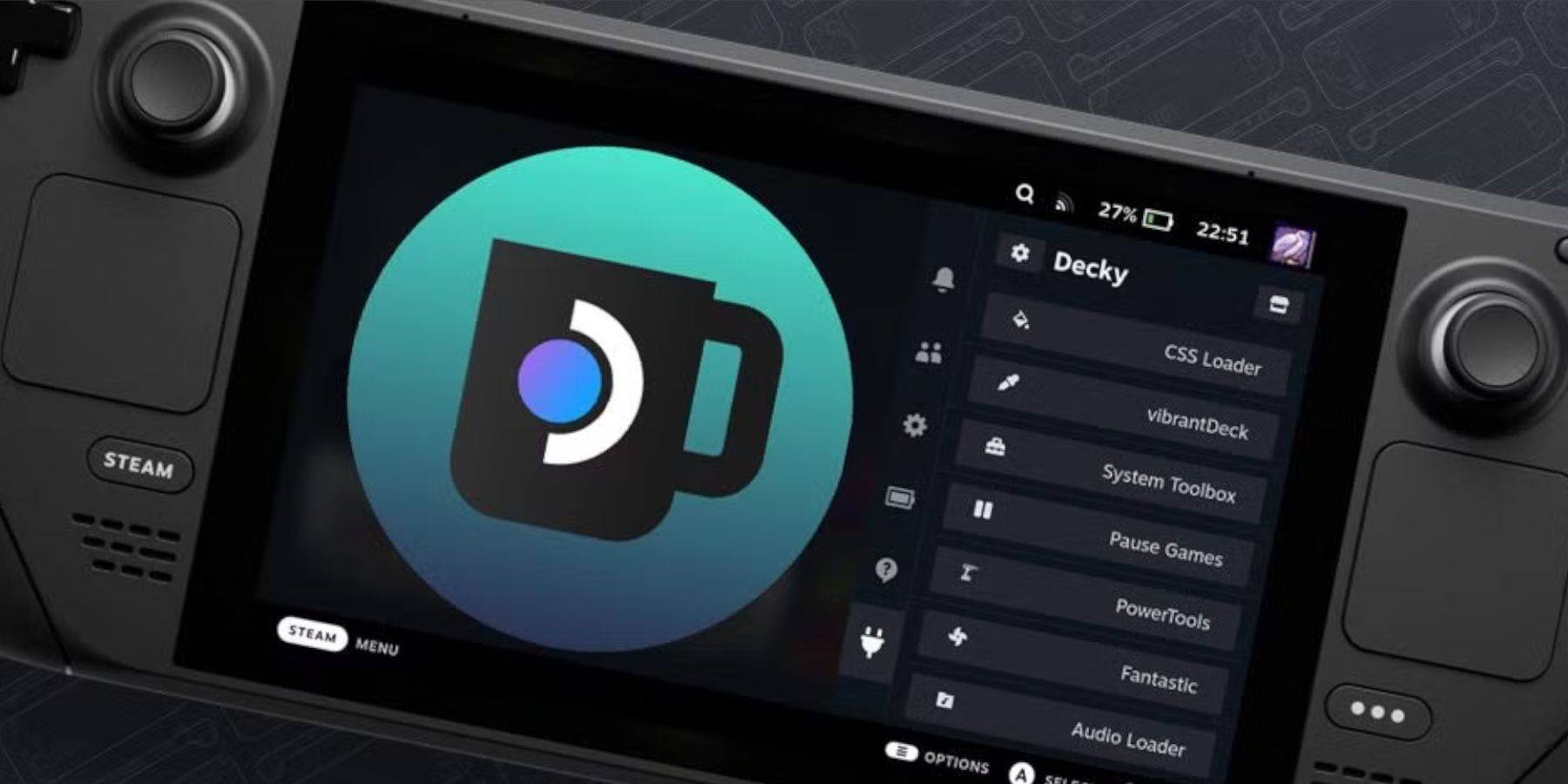 Als Decky Loader wordt verwijderd na een update:
Als Decky Loader wordt verwijderd na een update:
- Overschakelen naar bureaubladmodus.
- Download Decky Loader opnieuw vanaf de GitHub-pagina.
- Voer het installatieprogramma uit met
sudo. Mogelijk moet u een sudo-wachtwoord maken. - Start je Steam Deck opnieuw op.
Deze uitgebreide gids zou je in staat moeten stellen om met succes je Sega CD-games op je Steam Deck in te stellen en ervan te genieten. Vergeet niet om uw ROM's altijd legaal te verkrijgen.








![NULL [Remastered]](https://imgs.39man.com/uploads/71/1719651062667fcaf6c483b.png)







